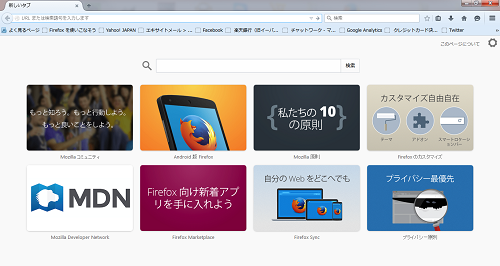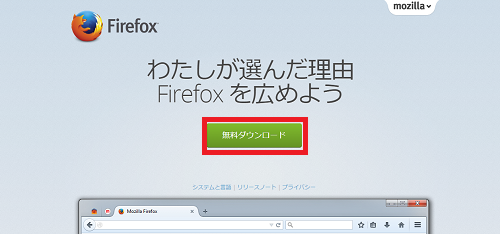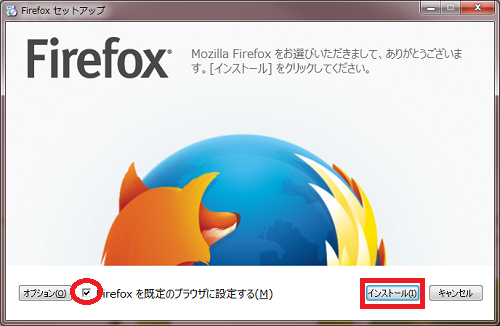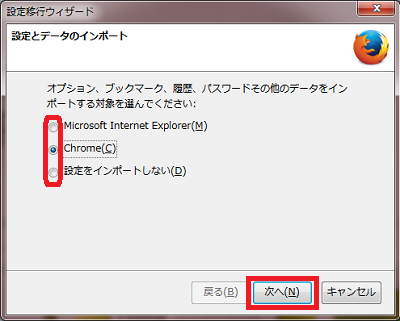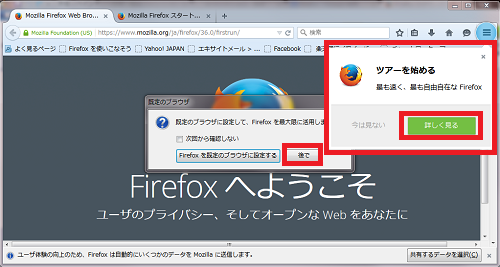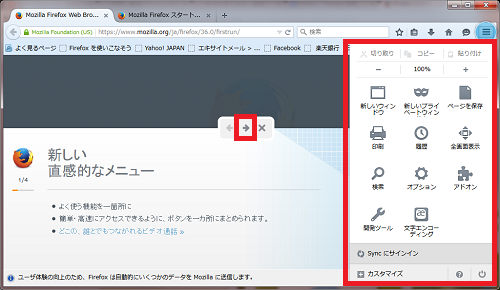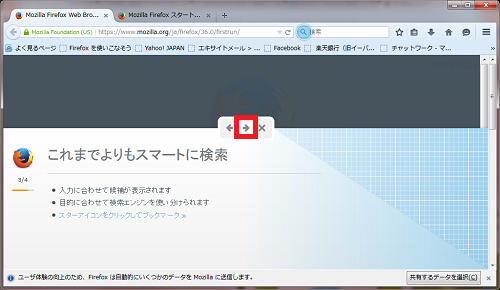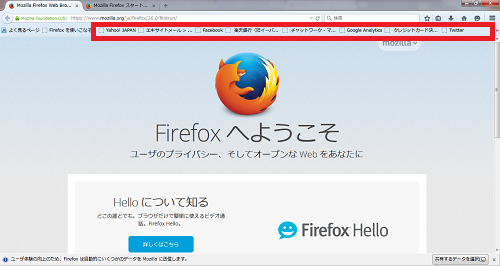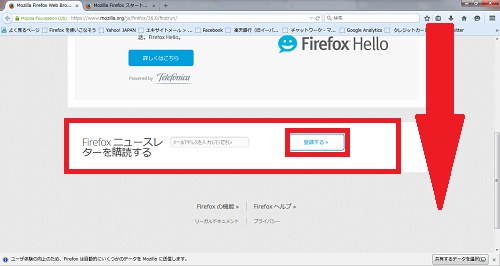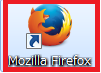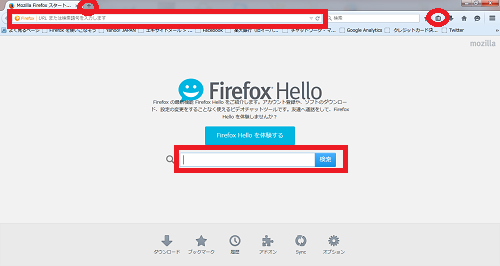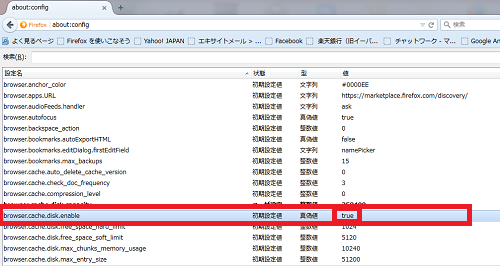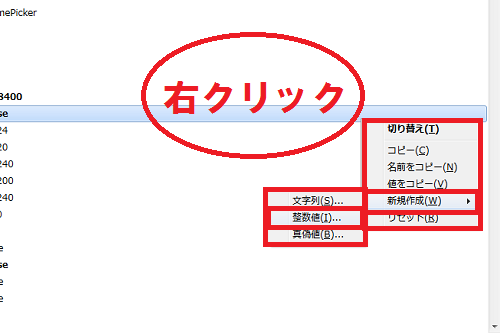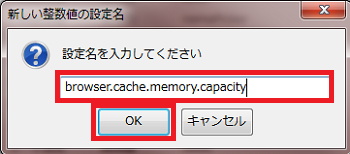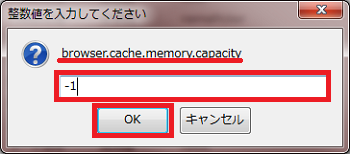インターネットをする時に使うブラウザ、
InternetExplorerやChrome等の主要ブラウザの中でも
ファイヤーフォックス(Firefox)は
高速なインターネットブラウザです。
その高速なファイヤーフォックス(Firefox)の
インストール方法から、さらに高速に使える裏技までご案内します。
詳しい動画解説
↓↓↓
Firefoxをインストール
1、
こちらから、インストール
↓↓↓
![]()
2、
こちらの画面が開くので、真ん中の「無料ダウンロード」をクリック
3、
ダウンロードが終了したら、こちらをクリック
4、
警告画面が出てきたら「実行」をクリック
5、
「Firefoxを既定のブラウザに設定する(M)」にチェックを入れると
インターネットをする時のブラウザを
ファイヤーフォックスにすることができます。
InternetExplorerやChromeでインターネットを行いたいときは
ここのチェックは外しておく。
「インストール」をクリック
6、
インストール中…
7、
お気に入りや 履歴など、InternetExplorerやChromeで
使用している内容をそのままファイヤーフォックスに
インポートして使うことができます。
8、
インストール完了です!
既定のブラウザに設定していない場合は、
「既定のブラウザにしますか?」の画面が出てきます。
既定のブラウザにしたくない場合は、
「次回から確認しない」にチェックを入れて、「後で」をクリック。
また、画面右側に「ツアーを始める」画面が開き、
緑色の「詳しく見る」ボタンで、簡単な解説が開きます。
メニュー画面の案内
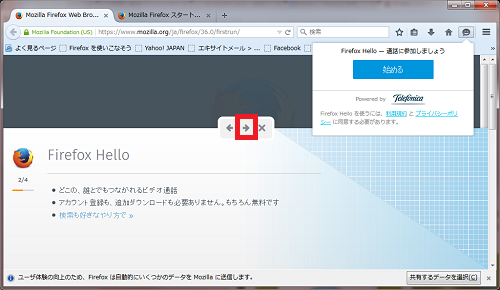
Firefox Hello(ライブチャット)の案内
検索方法
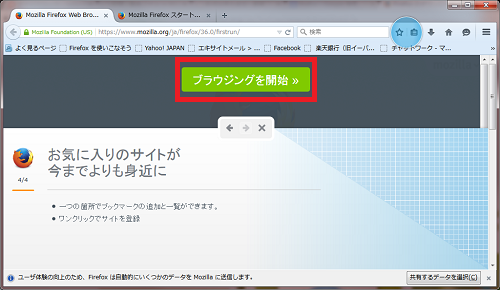
最後の画面で「ブラウジングを開始≫」をクリックして終了。
9、
InternetExplorerやChromeのお気に入りなどをインポートすると
表示が出ているので確認できます。
10、
最初の画面を下へスクロールすると、
ファイヤーフォックスのニュースレターの購読について記載されています。
ニュースレターが欲しい時は、こちらから設定できます。
Firefoxをさらに高速で使える技
1、
ファイヤーフォックスでインターネットをする時は、
こちらをWクリックして起動します。
2、
画面上部の「+」でタブを増やせます。
画面真ん中の検索窓以外にもアドレスバーでも検索できます。
お気に入りは星マークの隣、ブリーフケースのようなマークから
表示できます。
3、
ここからは高速化の方法です!
アドレスバーに「about:config」と入力すると、
このような表示が出るので、「細心の注意を払って使用する」を
クリック
4、
このような画面が開きますので、スクロールして
「browser.cache.disk.enable」の項目を探して、
そこの「true」をWクリック
「false」になります。
5、
続いて何もない空白部分で右クリック
6、
このような画面が開きますので
「browser.cache.memory.capacity」と入力して
「OK」をクリック
7、
「-1」と入力して「OK」をクリック
8、
このような設定に変更されていれば完了です。
これにより、ブラウザーのキャッシュ保存にかかる負荷を
減らしてさらに高速にインターネットが利用できます。
ファイヤーフォックス(Firefox)もっと詳しい使い方はこちら
↓↓↓
|
わかるFirefox―人気ブラウザの「基本操作」から「アドオン」まで (I・O BOOKS) 新品価格 |
 |
![]()